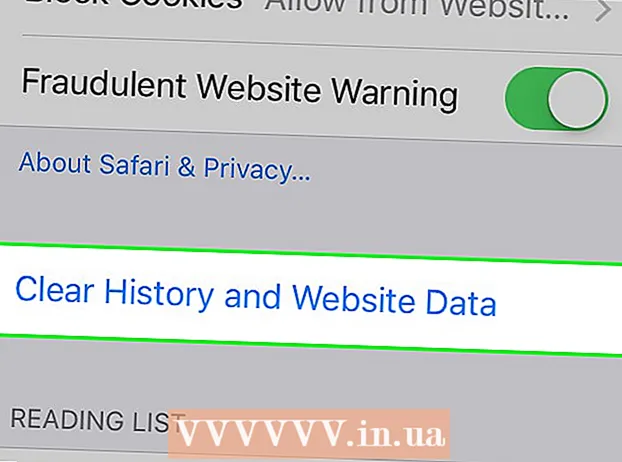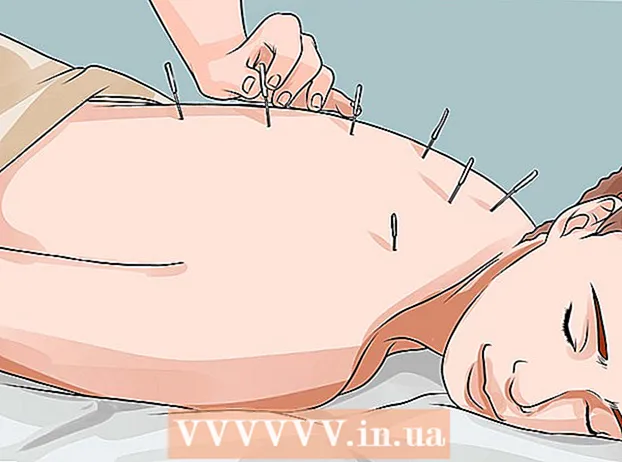நூலாசிரியர்:
Clyde Lopez
உருவாக்கிய தேதி:
22 ஜூலை 2021
புதுப்பிப்பு தேதி:
1 ஜூலை 2024

உள்ளடக்கம்
இல்லஸ்ட்ரேட்டரில் படங்களைச் செயலாக்கும்போது, பின்னணியை எப்படி வெளிப்படையானதாக மாற்றுவது என்பது முக்கியம். பல அடுக்கு படங்களுக்கு இது குறிப்பாக உண்மை, பின்னணி அடுக்கு முன்பக்கத்தில் ஒன்றுடன் ஒன்று ஒட்டவில்லை என்பதை உறுதி செய்ய வேண்டும். இந்த கட்டுரையில், அடோப் இல்லஸ்ட்ரேட்டரில் இதை எப்படி செய்வது என்று காண்பிப்போம்.
படிகள்
 1 இல்லஸ்ட்ரேட்டரைத் தொடங்குங்கள். விரும்பிய கோப்பிற்கான பாதையைத் திறக்கவும் அல்லது அமைக்கவும், பின்னர் பிரதான மெனுவிலிருந்து தேர்ந்தெடுக்கவும் கோப்பு> வலைக்காக சேமி ....
1 இல்லஸ்ட்ரேட்டரைத் தொடங்குங்கள். விரும்பிய கோப்பிற்கான பாதையைத் திறக்கவும் அல்லது அமைக்கவும், பின்னர் பிரதான மெனுவிலிருந்து தேர்ந்தெடுக்கவும் கோப்பு> வலைக்காக சேமி .... - தோன்றும் சாளரத்தில், கிடைக்கக்கூடிய வடிவங்களில் ஒன்றில் கோப்பைச் சேமிக்கும்படி கேட்கப்படுவீர்கள்: GIF, JPEG, PNG-8 மற்றும் PNG-24. வெளிப்படையான பின்னணியுடன் ஒரு படத்தை உருவாக்க, JPEG ஐத் தவிர அவற்றில் ஏதேனும் ஒன்றை நீங்கள் தேர்வு செய்யலாம்.
 2 PNG நீட்டிப்புடன் கோப்பை சேமிக்கவும்.சிறிய நெட்வொர்க் கிராபிக்ஸ் - சிறிய நெட்வொர்க் கிராபிக்ஸ். நீங்கள் PNG-8 அல்லது PNG-24 ஐ தேர்வு செய்யலாம். இரண்டிற்கும் இடையிலான முக்கிய வேறுபாடு என்னவென்றால், GIF போன்ற PNG-8, 256 வண்ணங்களை மட்டுமே உள்ளடக்கியது. PNG-24 ஒரு இழப்பற்ற வடிவம் மற்றும் 16 மில்லியன் வண்ணங்களை ஆதரிக்கிறது. நீங்கள் ஒரு வடிவமைப்பைத் தேர்ந்தெடுக்கும்போது, "வெளிப்படைத்தன்மை" சரிபார்க்கப்பட்டதா என்பதை உறுதிப்படுத்தவும் (அது இயல்பாகச் சரிபார்க்கப்பட வேண்டும்).
2 PNG நீட்டிப்புடன் கோப்பை சேமிக்கவும்.சிறிய நெட்வொர்க் கிராபிக்ஸ் - சிறிய நெட்வொர்க் கிராபிக்ஸ். நீங்கள் PNG-8 அல்லது PNG-24 ஐ தேர்வு செய்யலாம். இரண்டிற்கும் இடையிலான முக்கிய வேறுபாடு என்னவென்றால், GIF போன்ற PNG-8, 256 வண்ணங்களை மட்டுமே உள்ளடக்கியது. PNG-24 ஒரு இழப்பற்ற வடிவம் மற்றும் 16 மில்லியன் வண்ணங்களை ஆதரிக்கிறது. நீங்கள் ஒரு வடிவமைப்பைத் தேர்ந்தெடுக்கும்போது, "வெளிப்படைத்தன்மை" சரிபார்க்கப்பட்டதா என்பதை உறுதிப்படுத்தவும் (அது இயல்பாகச் சரிபார்க்கப்பட வேண்டும்). - மேலே உள்ள விளக்கப்படத்தில் காட்டப்பட்டுள்ளபடி, ஒரு செக்கர் செய்யப்பட்ட முறை படத்தில் தோன்ற வேண்டும்.
 3 நீங்கள் கோப்பை GIF (eng.கிராபிக்ஸ் பரிமாற்ற வடிவம் - "பட பரிமாற்றத்திற்கான வடிவம்"). PNG ஐப் போலவே, வெளிப்படைத்தன்மை விருப்பத்தை இயக்கியுள்ளதா என்பதை உறுதிப்படுத்தவும்.
3 நீங்கள் கோப்பை GIF (eng.கிராபிக்ஸ் பரிமாற்ற வடிவம் - "பட பரிமாற்றத்திற்கான வடிவம்"). PNG ஐப் போலவே, வெளிப்படைத்தன்மை விருப்பத்தை இயக்கியுள்ளதா என்பதை உறுதிப்படுத்தவும்.  4 தயார்! உங்கள் PNG அல்லது GIF கோப்பின் பின்னணி இப்போது வெளிப்படையானது மற்றும் மற்ற பொருட்களின் மேல் சேர்க்கலாம்.
4 தயார்! உங்கள் PNG அல்லது GIF கோப்பின் பின்னணி இப்போது வெளிப்படையானது மற்றும் மற்ற பொருட்களின் மேல் சேர்க்கலாம்.